
- •Содержание
- •Что такое ELCUT?
- •Как пользоваться этим руководством
- •Соглашения
- •Приступая к работе
- •Системные требования
- •Установка ELCUT
- •Окно программы автозапуска
- •Работа с программой установки
- •Пароль
- •Изменение, восстановление и удаление ELCUT
- •Установка нескольких версий ELCUT
- •Настройка
- •Первое знакомство
- •Основные сведения об организации ELCUT
- •Создание, открытие и закрытие задач и документов
- •Приемы управления окнами
- •Окна задач
- •Окна документов
- •Окна инструментов
- •Окно свойств
- •Обзор основных типов задач
- •Магнитостатика
- •Нестационарное магнитное поле
- •Магнитное поле переменных токов
- •Электростатика
- •Электрическое поле постоянных токов
- •Электрическое поле переменных токов
- •Нестационарное электрическое поле
- •Теплопередача
- •Задачи теории упругости
- •Описание задачи
- •Структура базы данных задачи
- •Создание задачи
- •Ввод параметров задачи
- •Задание связи между задачами
- •Настройка временных параметров задачи
- •Автоматический выбор шага по времени в нестационарных задачах
- •Выбор единиц измерения длины
- •Полярные и декартовы координаты
- •Окно свойств задачи
- •Описание геометрии задачи
- •Терминология
- •Создание геометрической модели
- •Создание геометрических объектов
- •Создание нового ребра
- •Создание новой вершины
- •Дистанция притяжения
- •Основные операции с геометрическими объектами
- •Выделение объектов
- •Копирование и перемещение объектов
- •Удаление объектов
- •Перетаскивание объектов
- •Что можно делать при помощи перетаскивания?
- •Как начать перетаскивание?
- •Точное определение точки сброса
- •Визуальные эффекты при перетаскивании
- •Режимы перетаскивания и результат сброса
- •Отказ от сброса
- •Действия, выполняемые при сбросе
- •Использование отмены после перетаскивания
- •Перетаскивание в другое окно
- •Перетаскивание в другую модель
- •Использование буфера обмена
- •Команды Отменить/Вернуть
- •Настройка отмены
- •Отменяемые операции
- •Привязка меток к геометрическим объектам
- •Технология дискретизации области
- •Окно свойств модели
- •Настройка изображения в окне модели
- •Масштабирование изображения
- •Сетка привязки
- •Обмен данными с другими программами
- •Импорт модели из систем автоматизированного проектирования (САПР)
- •Экспорт модели в системы САПР
- •Печать изображения
- •Копирование изображения
- •Экспорт изображения в файл
- •Ввод параметров задачи
- •Ввод свойств материалов и граничных условий
- •Создание новой метки
- •Ввод свойств метки
- •Ввод свойств метки в задачах магнитостатического и нестационарного магнитного поля
- •Ввод свойств метки в задаче магнитного поля переменных токов
- •Ввод свойств метки в задаче электростатики
- •Ввод свойств метки в задаче нестационарного электрического поля
- •Ввод свойств метки в задаче электрического поля постоянных токов
- •Ввод свойств метки в задаче электрического поля переменных токов
- •Ввод свойств метки в задаче теплопередачи
- •Ввод свойств метки в задаче теории упругости
- •Периодические граничные условия
- •Работа с кривыми
- •Формулы
- •Использование формул
- •Синтаксис
- •Константы
- •Встроенные функции
- •Примеры
- •Копирование, переименование и удаление метки
- •Схемы электрических цепей
- •Электрическая цепь в ELCUT
- •Описание схемы цепи
- •Добавление устройства в схему цепи
- •Ввод свойств элементов цепи
- •Ввод свойств для электрических устройств
- •Добавление в схему цепи элементов, обозначающих блоки ELCUT
- •Добавление проводов (монтаж схемы)
- •Как добавить соединение проводов
- •Редактирование схемы цепи
- •Перемещение и копирование объектов
- •Перемещение вместе со связанными объектами
- •Перемещение без связанных объектов
- •Копирование объектов
- •Вращение элементов цепи
- •Удаление объектов
- •Решение задач
- •Достижение максимальной производительности
- •Адаптивное улучшение сетки
- •Анализ результатов решения
- •Формирование картины поля на экране
- •Отображаемые физические величины
- •Задача магнитостатики и нестационарного магнитного поля:
- •Задача расчета магнитного поля переменных токов:
- •Задача электростатики:
- •Задача нестационарного электрического поля:
- •Задача расчета электрического поля постоянных токов:
- •Задача расчета электрического поля переменных токов:
- •Задача теплопередачи:
- •Задача теории упругости:
- •Возможности представления картины поля
- •Формирование картины поля
- •Масштабирование
- •Выбор момента времени
- •Анимация
- •Панель калькулятора
- •Просмотр локальных значений поля
- •Анализ присоединенной электрической цепи
- •Графики тока и напряжения для элементов электрической цепи
- •Мастер вычисления параметров
- •Мастер индуктивности
- •Мастер емкости
- •Мастер импеданса
- •Редактирование контуров
- •Графики
- •Выбор изображаемых величин
- •Вычисление интегралов
- •Статическое и нестационарное магнитное поле
- •Магнитное поле переменных токов
- •Электростатика:
- •Нестационарное электрическое поле:
- •Электрическое поле постоянных токов:
- •Электрическое поле переменных токов:
- •Теплопередача:
- •Задачи теории упругости:
- •Таблицы физических величин вдоль контура
- •Столбцы
- •Строки
- •Таблицы и графики во времени
- •График во времени
- •Кривые на графике во времени
- •Таблица во времени
- •Изменение видимости легенды
- •Траектории заряженных частиц
- •Основы теории
- •Работа с траекториями частиц
- •Вывод результатов расчета поля
- •Печать результатов анализа
- •Копирование картинок
- •Вывод картинок в файл
- •Экспорт поля в файл
- •Экспорт в узлах прямоугольной решетки
- •Экспорт в вершинах конечных элементов
- •Дополнительные возможности анализа
- •Гармонический анализ распределения поля вдоль контура
- •Вычисление матрицы частичных емкостей системы проводников
- •Работа с трехмерными задачами
- •Введение
- •Двумерные и трехмерные задачи
- •Двумерные задачи
- •Плоско-параллельные задачи
- •Осесимметричные задачи
- •Трехмерные задачи
- •Описание задачи - придание трехмерных свойств
- •Геометрическая модель в трехмерной подсистеме
- •Параметры вытягивания объектов двумерной модели.
- •Изменение параметров вытягивания объектов двумерной модели.
- •Трехмерный вид редактора модели.
- •Работа с трехмерным избражением.
- •Управление изображением: вращение, перемещение, масштабирование
- •Выделение трехмерных объектов.
- •Скрытие объектов
- •Присвоение текстовых меток объектам трехмерной модели.
- •Свойства тел и граничные условия в трехмерных задачах
- •Решение трехмерной задач
- •Анализ результатов
- •Окно результатов расчета
- •Управление показом результатов расчета
- •Способы показа картины поля (презентации)
- •Элементы геометрии: ребра и сетка конечных элементов
- •Цветные поверхности
- •Поле векторов
- •Скалярная диаграмма
- •Поверхности равного уровня
- •Сечение модели плоскостью, двумерная картина поля
- •Картина поля в секущей плоскости
- •Множественные параллельные сечения - срезы
- •Графики вдоль ребер модели
- •Вычисление локальных полевых характеристик
- •Вычисление интегралов
- •Надстройки
- •Надстройки, поставляемые в составе ELCUT
- •Некоторые более сложные возможности
- •Добавление, удаление и редактирование свойств надстроек
- •Программирование надстроек
- •Диалог Параметры надстройки
- •Установки
- •Описание
- •Диалог Пункт меню для надстройки
- •Теоретическое описание
- •Магнитостатика
- •Источники поля
- •Граничные условия
- •Постоянные магниты
- •Вычисляемые физические величины
- •Вычисление индуктивностей
- •Нестационарное магнитное поле
- •Источники поля
- •Граничные условия
- •Постоянные магниты
- •Вычисляемые физические величины
- •Магнитное поле переменных токов
- •Источники поля
- •Граничные условия
- •Вычисляемые физические величины
- •Вычисление импеданса
- •Электростатика
- •Источники поля
- •Граничные условия
- •Вычисляемые физические величины
- •Задачи электрического поля постоянных токов
- •Источники поля
- •Граничные условия
- •Вычисляемые физические величины
- •Электрическое поле переменных токов
- •Источники поля
- •Граничные условия
- •Вычисляемые физические величины
- •Нестационарное электрическое поле
- •Источники поля
- •Граничные условия
- •Вычисляемые физические величины
- •Расчет температурного поля
- •Источники тепла
- •Граничные условия
- •Вычисляемые физические величины
- •Задачи теории упругости
- •Перемещения, напряжения, деформации
- •Температурные деформации
- •Внешние силы
- •Условия закрепления
- •Вычисляемые физические величины
- •Мультидисциплинарные (связанные) задачи
- •Учет джоулевых потерь в тепловой задаче
- •Учет распределения температур в задаче теории упругости
- •Учет магнитных сил в задаче теории упругости
- •Учет электрических сил в задаче теории упругости
- •Запоминание магнитного состояния вещества
- •Учет зависимости электропроводности от температуры
- •Предметный указатель
Анализ результатов |
221 |
Картина поля в секущей плоскости
Когда включена презентация секущая плоскость, картину поля в плоскости сечения можно рассматривать двумя способами: в трехмерном виде, как показано в предыдущем разделе, или в отдельном окне. Окно двумерной картины поля в секущей плоскости включается кнопкой  на панели инструментов. Эта кнопка активна, когда включена презентация ―секущая плоскость‖.
на панели инструментов. Эта кнопка активна, когда включена презентация ―секущая плоскость‖.
Двумерное окно картины поля во многом похоже на своего трехмерного собрата. Он содержит панель инструментов, две панели полевого калькулятора, изначально расположенные стопкой у левого края окна, и окно картины поля с осями координат и цветовой шкалой.
Принципы управления изображением в двумерном окне, такие же как в окне трехмерной картины поля. Изображение также состоит из отдельно включаемых/отключаемых презентаций - геометрия модели, сетка конечных элементов, цветная заливка и изолинии (линии равного потенциала).
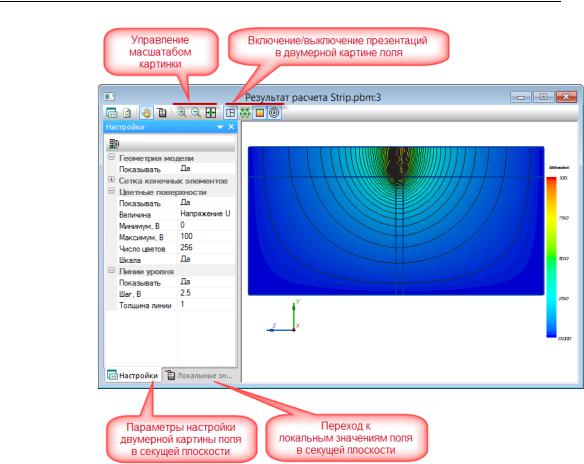
222 Глава 9 Работа с трехмерными задачами
Рис. Двумерная картина поля в секущей плоскости
На рис. изображены три презентации двумерного поля: геометрия модели, цветная заливка и изолинии. Жесты мышью для управления картиной поля такие же как в трехмерном окне за некоторыми очевидными исключениями: модель нельзя вращать, секущая плоскость всегда расположена в плоскости окна.
В секущей плоскости можно просматривать локальные значения поля, примерно так же, как это делается в трехмерном окне.
Множественные параллельные сечения - срезы
Во многих случаях, более полную картину характера распределения поля можно получить рассматривая поле не в единственной плоскости сечения, а на нескольких параллельных сечениях. Для этого используется презентация Параллельные сечения (Срезы). Для включения и выключения параллельных

Анализ результатов |
223 |
сечений используется команда Параллельные сечения в меню Вид или кнопка на панели инструментов картины поля.
Рис. Презентация Множественные сечения (срезы)
Аналогично презентации секущая плоскость, при включении параллельных сечений появляются интерактивные органы управления - плоскость и нормаль к ней, перетаскиванием которых можно установить нужную ориентацию семейства секущих плоскостей.
В параллельных сечениях изображается цветная заливка выбранной физической величины. При включении параллельных сечений, цветные поверхности автоматически выключаются, чтобы не заслонять срезы.
Настройки параллельных сечений включают в себя следующие параметры:
1.Выбор физической величины для изображения на срезах методом цветной заливки. Список доступных величин включает все имеющиеся скалярные характеристики.
2.Показывать или спрятать цветовую шкалу.
3.Количество одновременно видимых параллельных сечений. Можно выбрать значение из списка (рекомендуется), либо ввести собственной значение.
4.Поле Плоскость со значениями Да/Нет включает и выключает видимость секущей плоскости и нормали к ней.

224Глава 9 Работа с трехмерными задачами
5.Две группы полей Нормаль к плоскости и Расстояние или Точка на плоскости предназначены для управления положением плоскостей сечения в пространстве. Их смысл полностью аналогичен настройкам
секущей плоскости.
Графики вдоль ребер модели
Распределение полевых величин вдоль выделенных ребер модели может быть показано на графике. Окно графика появляется в ответ на команду 1D График в меню Вид или нажатие кнопки  .
.
На графике изображается распределение выбранной физической величины вдоль выделенного ребра или последовательности ребер. Когда набор выделенных ребер в окне картины поля изменяется, график автоматически перерисовывается. Чтобы показать на графике распределения полевых величин вдоль нескольких ребер, эти ребра должны образовывать связную не самопересекающуюся пространственную ломаную линию. Начало ломаной может совпадать с концом, другие типы пересечения не допускаются.
Над полем графика расположена панель инструментов, содержащая стандартные кнопки управления масштабом. Слева от графика расположена панель легенды, которую можно путем перетаскивания приклеить к любому краю окна графика или оставить плавающей.
Панель легенды позволяет выбрать физическую величину (величины) для показа на графике. Радио-кнопки предоставляют выбор между семействами величин, раскрывающийся набор флажков позволяет включить/выключить конкретную величину внутри семейства.
